拥有出色的性能和流畅的游戏体验对于CSGO这样的FPS游戏来说是相当重要的。无延迟地玩游戏是最理想的,尤其是当玩家为了获得高排名而必须进行大量瞬间动作时。可悲的是,很多玩家在玩 CSGO 时都会遇到口吃问题。幸运的是,我们有一些有效的方法可以快速解决 CSGO 卡顿问题!
玩 CSGO 时卡顿实际上是成千上万活跃玩家每天面临的普遍问题。
更新显卡驱动程序
在 CSGO 中停止卡顿延迟的最常见方法之一是简单地更新过时的显卡驱动程序。您的显卡是帮助您顺利运行 CSGO 等游戏的重要组件,因此确保您的显卡驱动程序是最新的是确保您修复 CS 卡顿问题的简单方法。
按照以下步骤开始通过 NVIDIA GeForce Experience 更新您的 NVIDIA 图形驱动程序:
- 在 Windows 搜索栏中搜索“NVIDIA GeForce Experience”。如果没有任何显示,您将需要在线下载应用程序。
- 成功打开应用程序后,“HOME”旁边应该有一个“DRIVERS”菜单。单击驱动程序菜单。
- 单击“检查更新”按钮,或单击“更新”按钮(如果可用)。
- 图形驱动程序应该会自动更新,因此只需继续按“下一步”和“安装”直到一切完成。

您还可以通过 NVIDIA 控制面板更新您的显卡驱动程序,但使用 GeForce Experience 应用程序更容易、更快捷。
如果您运行的是 AMD 显卡驱动程序,这些过程可能看起来有所不同,但显卡驱动程序方法应该有些相似。
使用启动选项停止口吃滞后
Counter Strike Global Offensive 为用户提供了不同的启动选项,可以设置这些选项来更改不同的选项和设置,包括可以帮助您阻止可能出现卡顿问题的游戏的选项。以下是您可以应用的一些启动选项:
- -novid
此选项将禁用每次启动 CSGO 时播放的介绍视频,并可以减少卡顿。
- -freq 144
此启动选项将自动设置您的刷新率。确保为显示器应用正确的刷新率,介于 60 或 144 赫兹之间。
- -high
此选项将强制 CSGO 以高优先级运行,这意味着您的计算机将更加关注 CSGO 的性能。
- +fps_max 0
fps_max 0 选项将移除 CSGO 游戏的最大 FPS 上限。这将使您拥有尽可能多的帧并减少卡顿。
- -fullscreen
此选项将强制 CSGO 全屏运行,与在窗口模式下运行游戏相比,这几乎总能提高性能。
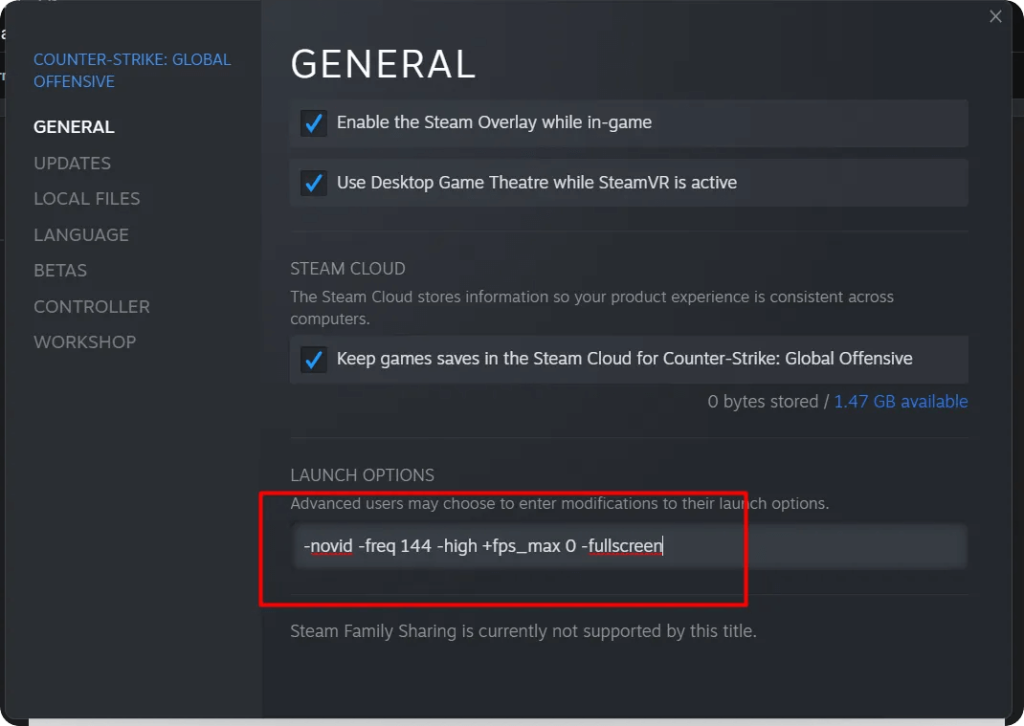
要了解更多启动选项或如何首先启用启动选项,请查看我们关于启动选项的文章以获取有关该主题的完整指南!
启用 CSGO BETA DEPOT 更新
尽管您可能从未听说过,但 CSGO Beta Depot 实际上是解决 CSGO 卡顿问题的常用方法。Beta Depot 对 NVIDIA 显卡用户特别有用,所以如果您使用的是 NVIDIA,一定要试试看!
要启用 Beta Depot 更新,请按照以下步骤操作:
- 转到您的 Steam 库菜单,然后查找反恐精英全球攻势
- 右键单击CSGO,然后继续单击“属性”
- 在 Steam 弹出窗口的左侧寻找“Betas”菜单
- 通过屏幕上可见的多个 Beta 选项选择您想尝试的 Beta
- Steam 可能会要求您重新启动游戏和客户端,因此只需按照以下步骤重新启动您的 Steam 客户端即可
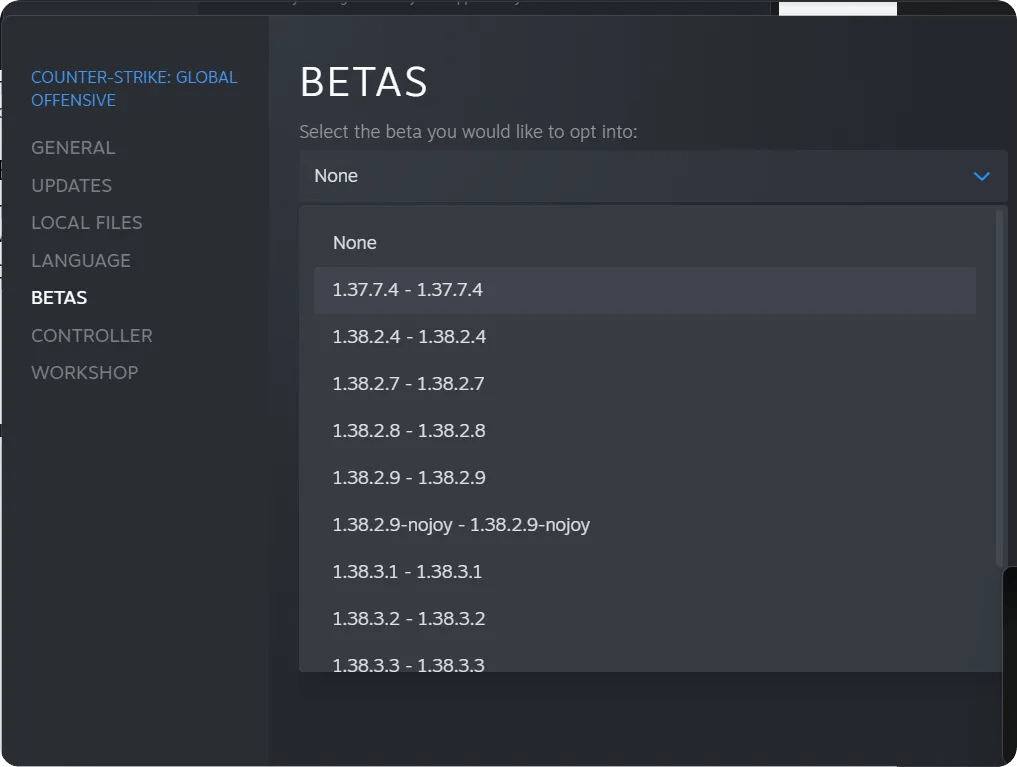
如果您不觉得此更改有什么不同,只需返回 Betas 菜单并选择“无”以重置 Betas 选项。
关闭任务管理器上的其他应用程序
让其他应用程序在后台运行会占用您计算机的性能,这意味着如果您打开了很多应用程序,CSGO 可能会出现卡顿问题。建议您在游玩CSGO时关闭所有后台应用程序,让您的电脑可以全神贯注流畅运行您的游戏。
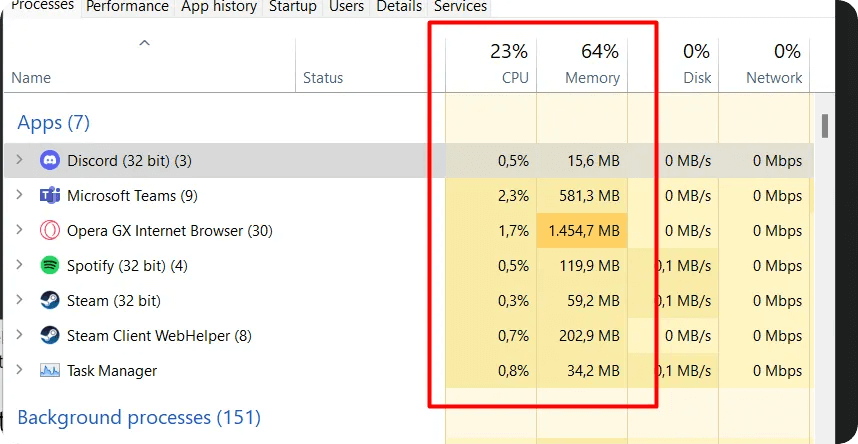
要打开任务管理器并关闭后台应用程序,请按照以下步骤操作:
- 打开 Windows 搜索栏,然后继续输入“任务管理器”
- 启动应用程序
- 查看“应用程序”菜单。该菜单将向您显示当前在您的计算机上运行的所有应用程序。
- 单击占用大量 CPU 和内存的应用程序,然后单击管理器底部的“结束任务”
将视频设置更改为最低
视频设置可能是影响 PC 硬件运行 CSGO 性能的重要因素。将视频设置中的高级系统设置更改为尽可能低的设置可能是提高性能并阻止 CSGO 卡顿的好主意。幸运的是,在 CSGO 中更改视频设置非常简单,如下面的步骤所示:
- 在 Steam 上启动 CSGO
- 转到“游戏设置”,然后单击“视频”
- 向下滚动到高级视频选项部分
- 将您的选项更改为尽可能低的设置
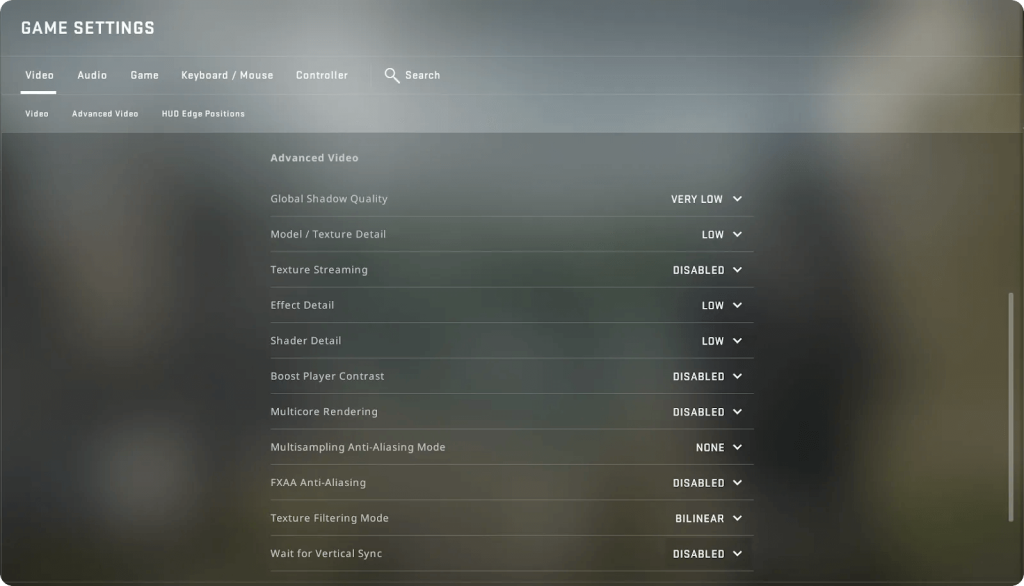
有关如何提高 FPS 的更深入指南,请查看我们关于最佳FPS 命令的文章!
建议更改的游戏设置
以下是一些推荐的游戏文件和图形设置,您应该更改这些设置以避免 CSGO 中的游戏卡顿。
- 全局阴影质量
降低全局阴影质量会使您的游戏看起来更糟,但会提高性能。
- 禁用纹理过滤模式
禁用纹理过滤将帮助您减少 CSGO 中的卡顿。
- 禁用运动模糊
运动模糊在 CSGO 中非常无用,因此禁用它可能是修复 CSGO 中卡顿的好主意。
- 降低多重采样抗锯齿模式
高多重采样抗锯齿模式设置可能会使您的游戏滞后,因此将其调低一个档次可能会有所帮助并解决卡顿问题。
- 低着色器细节
较低的着色器细节会使您的游戏看起来不那么逼真,但会增加您的 FPS 并修复卡顿问题。
- 低多核渲染
较低的多核渲染将略微帮助您修复 CSGO 中的卡顿问题。
伙计们,你们有!这些是一些有效的方法,已经帮助成千上万的玩家解决了他们在CSGO中卡顿的问题!我们有关于更有用的性能命令的文章,可以帮助您比以往更流畅地玩 CSGO。如果您还想修复 CSGO 打不开的问题,我们为您准备了指南!